Im Bereich der Softwareentwicklung ist eine gründliche Verständnis der Programmiermethoden unabdingbar, insbesondere wenn es um Rückgabewerte geht. In dieser Anleitung werden wir uns auf die Nutzung des Debugging-Tools in C# konzentrieren, um festzustellen, wie unsere Methoden arbeiten und um sicherzustellen, dass unser Code die gewünschten Rückgabewerte liefert. Wir schauen uns an, wie Haltepunkte gesetzt werden, um den Programmfluss Schritt für Schritt zu verfolgen und potenzielle Fehler zu identifizieren.
Wichtigste Erkenntnisse
- Haltepunkte ermöglichen es dir, den Programmfluss gezielt zu stoppen.
- Hybridanalysen der Variablenwerte können Fehler frühzeitig erkennen.
- Debugging ist ein effektives Werkzeug zur Fehlersuche und zur verlässlichen Analyse von Methoden mit Rückgabewerten.
Schritt-für-Schritt-Anleitung zur Anwendung des Debugging in C
Um dir den Debugging-Prozess näherzubringen, schauen wir uns die definierten Schritte an, die du befolgen kannst, um den Ablauf deiner C#-Methoden effektiv zu überwachen.
Haltepunkt setzen und Programm starten
Zunächst musst du einen Haltepunkt (Breakpoint) im Code setzen. Klicke dazu auf die linke Seite der Zeile, in der du den Haltepunkt platzieren möchtest. Visual Studio zeigt dies durch eine rote Markierung an.
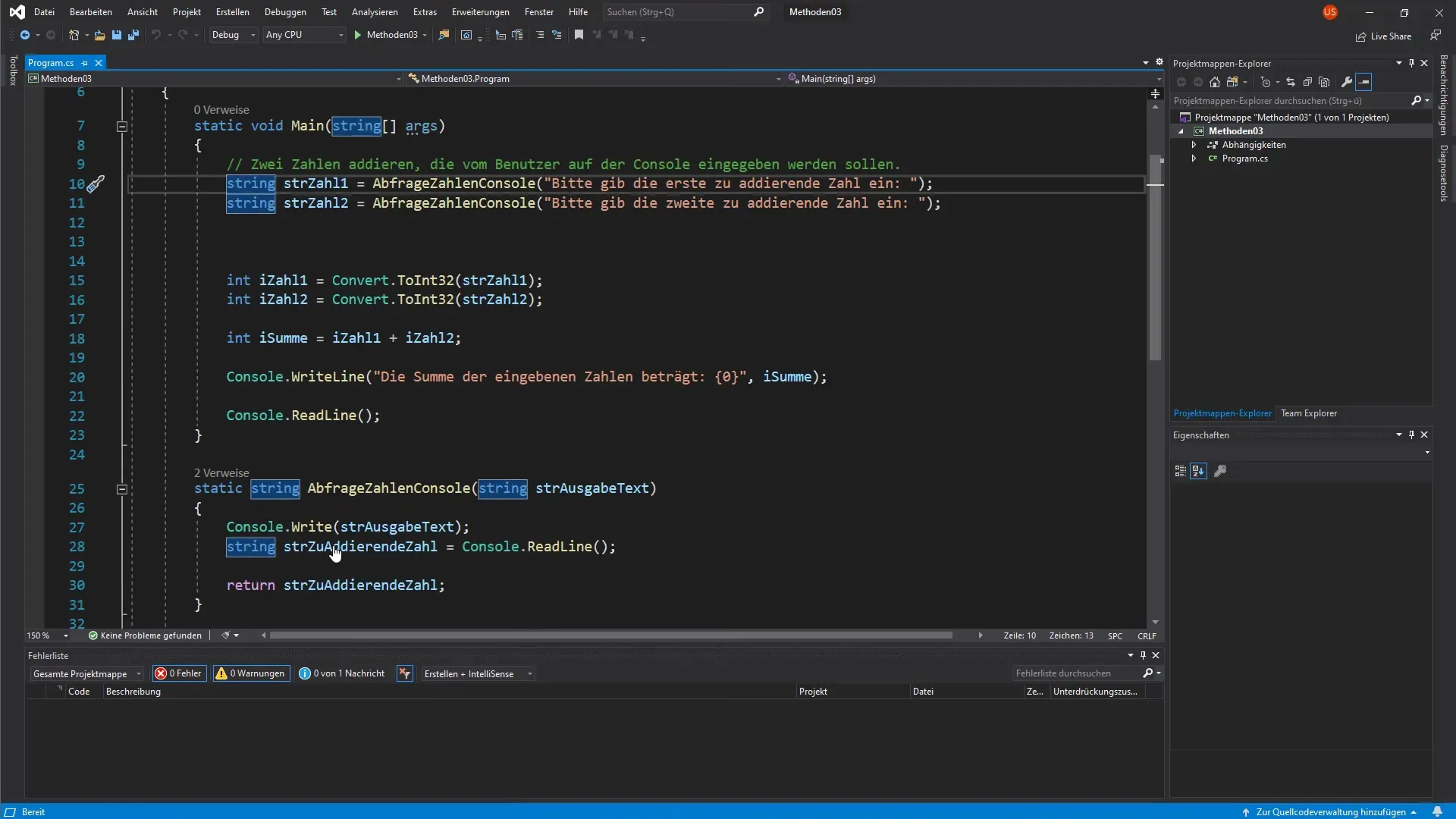
Starte nun das Programm. Der Compiler wird automatisch an dem Haltepunkt anhalten, sodass du die Ausführung Schritt für Schritt weiterverfolgen kannst.
Fenster und Anzeigen während des Debuggings
Sobald der Haltepunkt erreicht ist, siehst du in Visual Studio mehrere neue Fenster. Insbesondere gibt es ein Debugging-Fenster mit einem Bereich für lokale Variablen und eine Aufrufliste. Diese Anzeige hilft dir zu erkennen, welche Werte aktuell in den Variablen gespeichert sind und in welcher Codezeile du dich befindest.
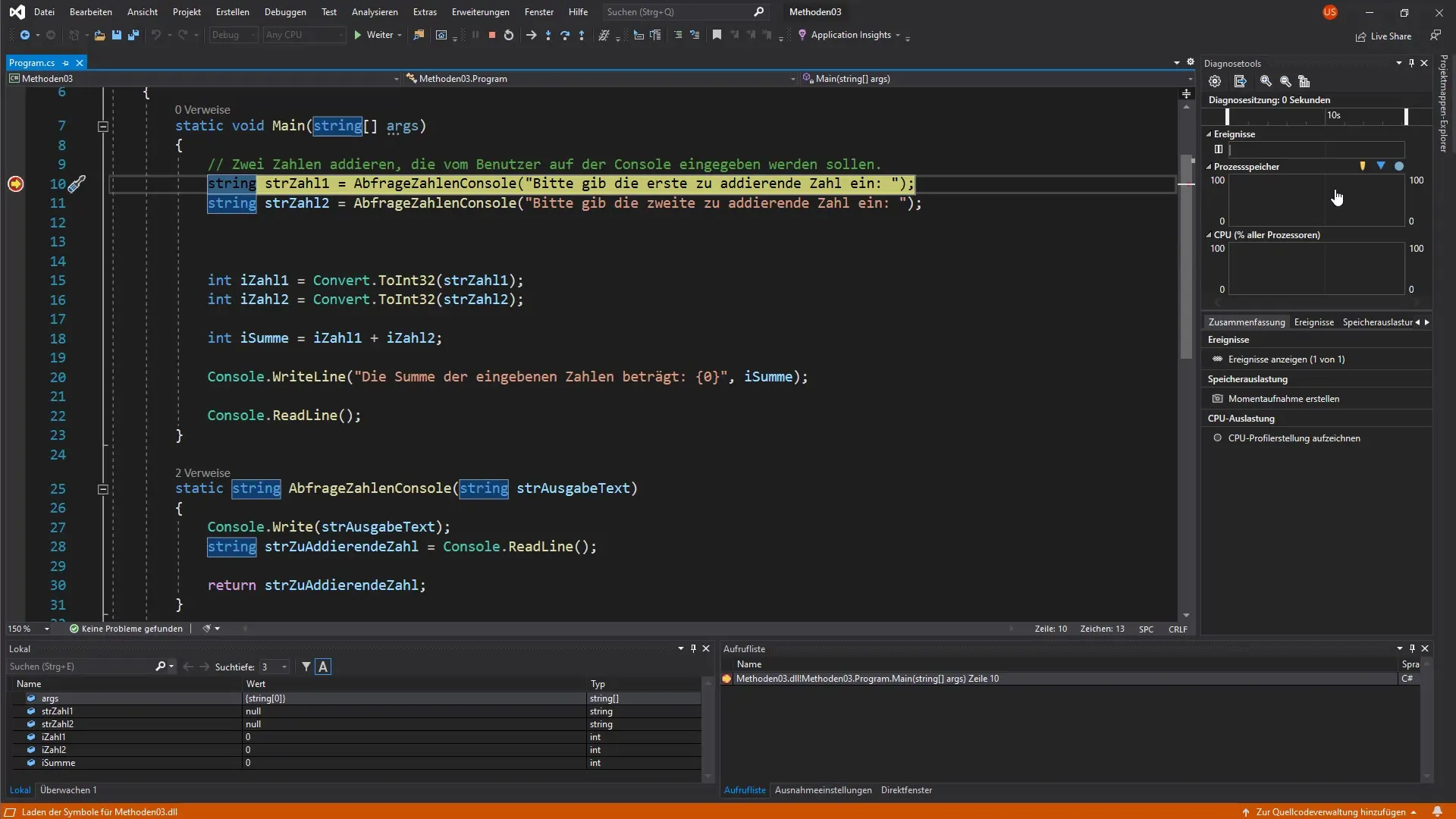
Interaktion mit dem Debugger und Variablenanalyse
Wenn du den Debugger durch Einzelschritte weiterführst, kannst du jede Zeile des Codes einzeln ansehen. Dies geschieht typischerweise durch Drücken von F11. Bei jeder Ausführung wird der Wert der Variablen in den lokalen Anzeigebereich aktualisiert.
Hier kannst du sehen, dass vor der Benutzereingabe bestimmte Variablen, wie „Zahl 1“ und „Zahl 2“, noch Nullwerte haben. Sobald du den nächsten Schritt ausführst, werden die Eingaben des Benutzers in den entsprechenden Variablen angezeigt.
Werte abfragen und überprüfen
Wenn du nun den Benutzer zur Eingabe eines Wertes aufforderst, siehst du, dass die Konsole in den Vordergrund geholt wird. Nach der Eingabe, zum Beispiel „20“, wird dieser Wert in der lokalen Anzeige rot hervorgehoben. Das deutet darauf hin, dass sich der Wert dieser Variablen geändert hat.
Durch die Überprüfung der Variablen siehst du, dass die Implementierung der Methode mit Rückgabewerten tatsächlich funktioniert. Die Eingabe wird gesammelt und kann genutzt werden, um weitere Berechnungen durchzuführen.
Rückgabewerte verwalten
Ein weiterer Schritt im Debuggen ist die Beobachtung von Rückgabewerten. Wenn du zum Beispiel die Methode für die Abfrage der Zahlen ausführst und F11 drückst, wirst du feststellen, dass der Rückgabewert präzise an die aufzurufende Methode übergeben wird.
Die Zuordnung dieses Wertes zu einer neuen Variablen lässt sich im Fenster „Lokal“ nachvollziehen, wo die nach der letzten Ausführung aktiven Werte aufgelistet sind.
Debugging durch Wiederholung
Du wirst feststellen, dass der Prozess des Überprüfens von Werten und das Setzen von Haltepunkten dir hilft, den Programmablauf besser zu verstehen. Wiederhole diese Schritte für weitere Methoden oder Abschnitte deines Codes, indem du jeweils die Benutzereingaben abfragst und die Rückgabewerte verfolgst.
Mit jedem Schritt wirst du sicherer im Umgang mit dem Debugger und kannst Fehler schneller lokalisieren sowie beheben.
Zusammenfassung - Vertiefung der C#-Methoden mit Rückgabewert und Debugging
Das Debugging in C# ist ein unverzichtbares Werkzeug, um Fehler im Code zu erkennen und das Verhalten von Methoden mit Rückgabewerten zu analysieren. Durch das Setzen von Haltepunkten und das Schritt-für-Schritt-Durchgehen des Programms kannst du ungenutzte Variablen identifizieren, den Wert von Rückgabewerten verfolgen und sicherstellen, dass deine Code-Logik wie vorgesehen funktioniert.
Häufig gestellte Fragen
Wie setze ich einen Haltepunkt in Visual Studio?Klicke in der linken Randspalte neben der Zeile auf die rote Markierung, um einen Haltepunkt zu setzen.
Was bedeutet es, wenn eine Variable im Debugger rot angezeigt wird?Eine rote Anzeige zeigt an, dass sich der Wert dieser Variable seit der letzten Ausführung geändert hat.
Wie kann ich die Ausführung des Programms Schritt für Schritt verfolgen?Du kannst F11 drücken, um einen Einzelschritt durch den Code auszuführen.
Warum ist die Aufrufliste wichtig?Die Aufrufliste zeigt dir den aktuellen Programmablauf und woher das Programm gerade kommt, was bei der Fehlersuche sehr nützlich ist.
Was mache ich, wenn ich einen Fehler im Code finde?Du kannst den Code anpassen und mit dem Debugger erneut durchlaufen, um sicherzustellen, dass der Fehler behoben wurde.


